![]()
D’après la société Datanyze, Mailchimp est de très loin la solution la plus utilisée pour créer des campagnes d’email marketing et des newsletters.
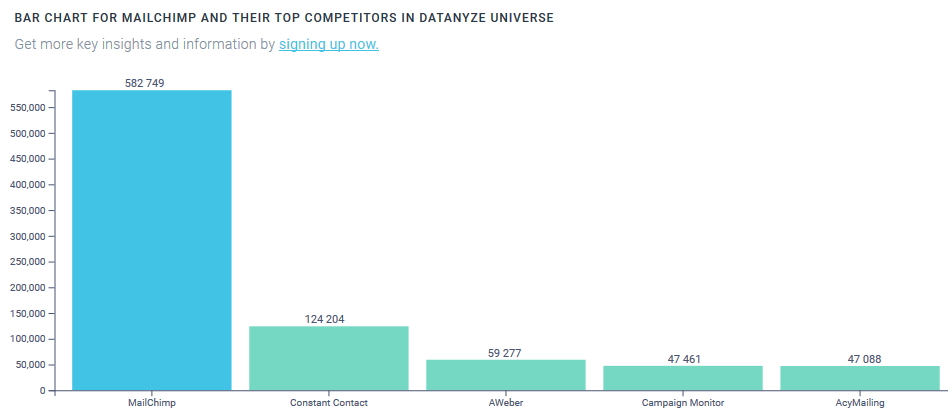
Si vous aimez recevoir des lettres d’information il y a donc de fortes chances pour que nombre d’entre elles utilisent ce service.
Si pour diverses raisons vous souhaitez centraliser votre veille dans un agrégateur RSS plutôt que d’en avoir une partie dans votre boîte email, voici deux astuces qui vous permettront de récupérer les contenus des newsletters Mailchimp sous forme de flux.
Repérer les newsletters provenant de Mailchimp dans votre boîte aux lettres
Il est généralement assez simple de voir si une newsletter à laquelle vous êtes abonné a été génerée à partir de Mailchimp. Il suffit pour cela de vous rendre en bas de celle-ci pour y trouver un logo Mailchimp, comme ici sur la Lettre des découvertes hebdomadaires d’Outils Froids :
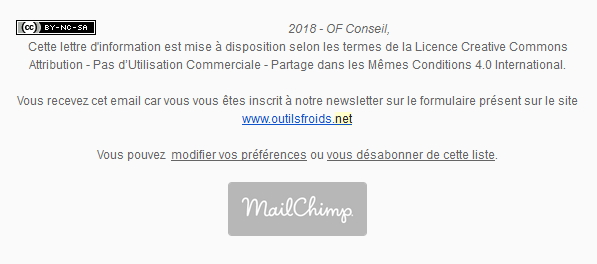
Si vous préférez commencer en faisant un « inventaire » de toutes les newsletters Mailchimp que vous recevez dans votre boîte email il va simplement falloir utiliser les bons mots-clés dans votre moteur de recherche:
Les serveurs d’envois utilisés par Mailchimp contiennent généralement les éléments suivants :
- mcsv.net
- mcdlv.net
- rsgsv.net
Vous pouvez donc effectuer la requête suivante dans votre boîte email (ici Gmail) :
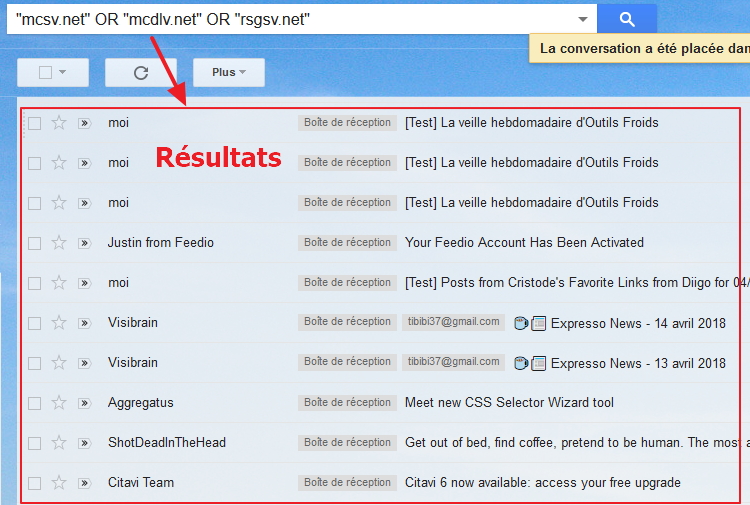
Astuce 1 : la solution évidente
Nombre des newsletters Mailchimp disposent d’un lien permettant de les lire dans le navigateur plutôt que dans votre client email, c’est à dire comme page HTML à part entière. On trouve généralement cette possibilité en haut de page mais elle peut aussi avoir été déplacée ailleurs dans le corps de la newsletter.
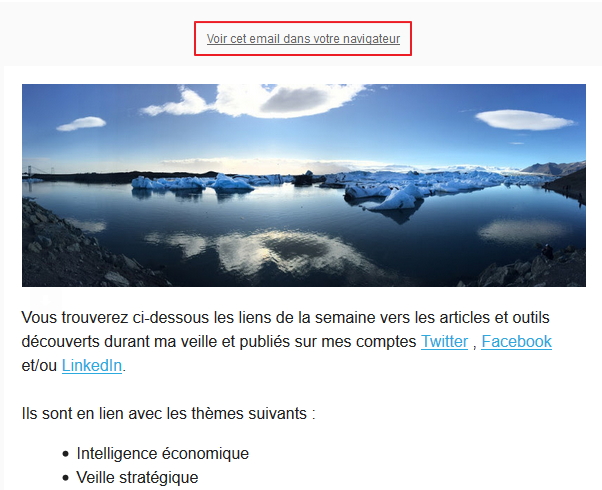
En cliquant sur le lien en rouge dans l’image ci-dessus vous accédez à la page suivante :
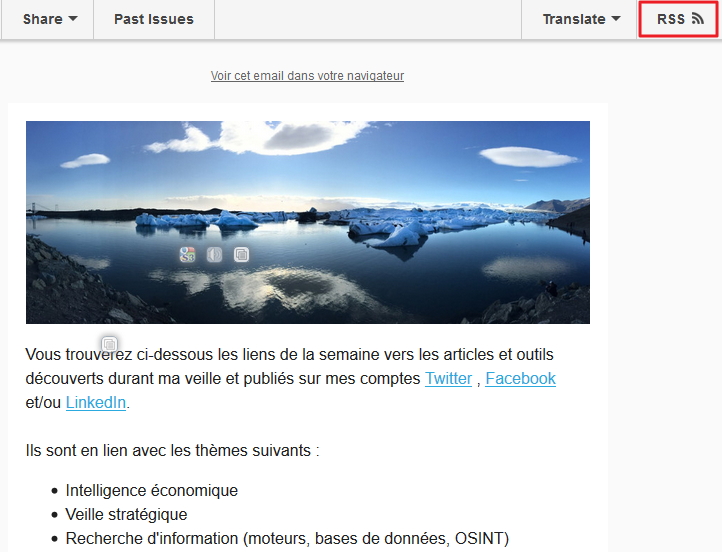
Comme vous pouvez le voir, Mailchimp a inclus en haut à droite de cette page un lien RSS reprenant le contenu de la newsletter. Il ne vous reste donc plus qu’à l’ajouter à votre agrégateur.
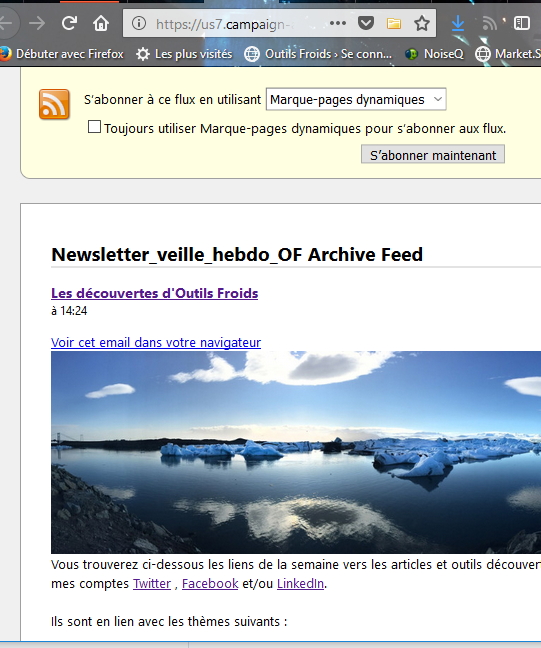
Attention, chaque newsletter fait l’objet d’un post unique ou, dit autrement, une newsletter = 1 item comme vous pouvez le constater ci-dessous dans Inoreader :
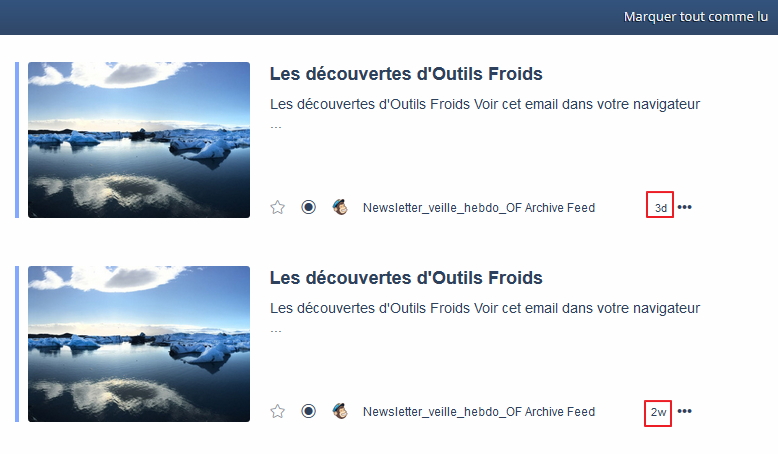
A noter que les items ne sont pas tronqués. Vous recevez bien dans le flux l’ensemble du contenu de la newsletter.
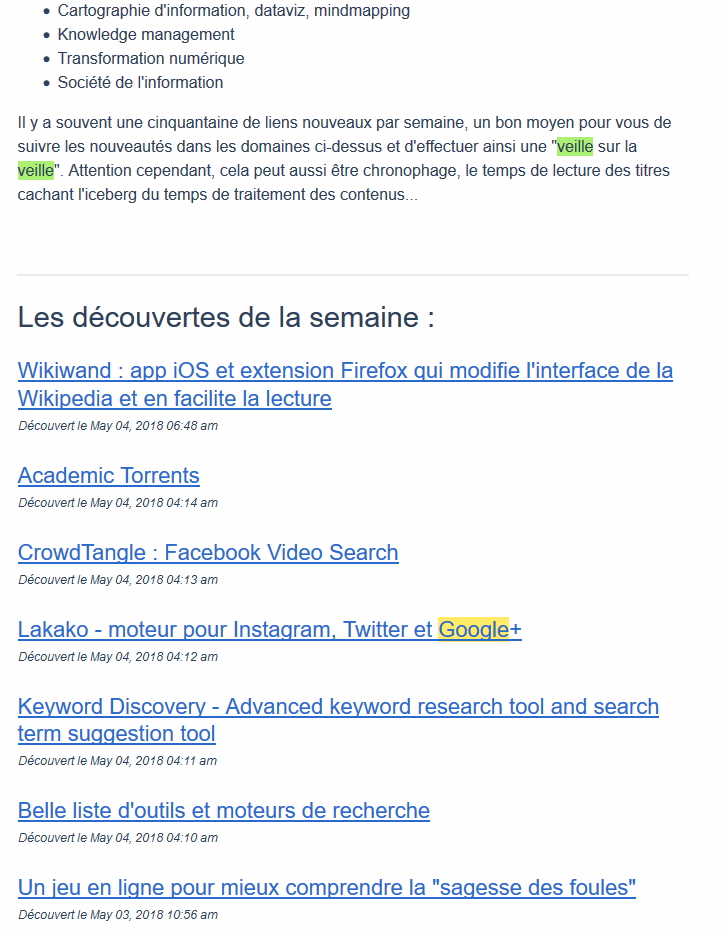
Astuce 2 : lorsque la première ne fonctionne pas…
Dans de nombreuses newsletters le lien de redirection permettant de lire le contenu en tant que page HTML est supprimé par l’éditeur. Or le flux RSS lui reste généré automatiquement par Mailchimp…
Voyons comment le découvrir :
Nous allons pour cet exemple prendre le cas d’Expresso News, une lettre d’information quotidienne personnalisée envoyée par la société Visibrain. Le seul indice nous permettant de savoir qu’elle est générée à partir de Mailchimp est le « mcsv.net » visible dans l’en-tête de l’email.
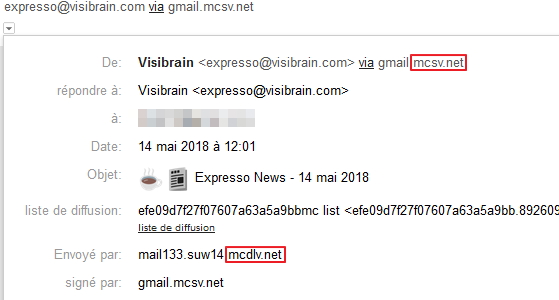
En observant les URL des flux RSS d’autres newsletters Mailchimp on constate qu’elles comportent des variables similaires que j’ai indiqué ici en rouge :
- https://us7.campaign-archive.com/feed?u=8ae1e9d7776e7a7eb0ad13b22&id=723fb37aae
- https://us3.campaign-archive.com/feed?u=b09c544bf9df579e7e0eabe84&id=189658d824
A noter que :
- us* : désigne le datacenter dans lequel votre compte réside
- u : désigne l’identifiant unique d’un compte Mailchimp
- id : désigne l’identifiant de la liste à laquelle vous appartenez dans le compte de l’envoyeur
Il va donc falloir trouver ces éléments pour chaque newsletter afin de compléter les « trous » de la formule suivante :
https://*.campaign-archive.com/feed?u=*&id=*
Donc :
- Ouvrez le logiciel bloc-notes de Windows ou un équivalent
- Pour trouver le numéro us rendez vous en bas de la newsletter ciblée et positionnez vous sur le texte « Vous désinscrire », « Désinscription » ou encore « Unsubscribe from this list » et après un clic droit de la souris choisissez dans le menu contextuel « Copiez l’adresse du lien » (Firefox) ou « Copiez le raccourci » (Chrome).
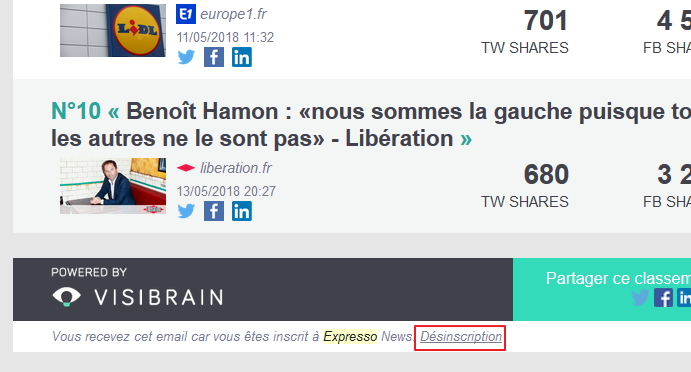
- Copiez-le dans le bloc-note. Comme vous le constatez, l’indication us, ici us2 est bien présente.
- https://visibrain.us2.list-manage.com/unsubscribe?u=efe09d7f27f07607a63a5a9bb&id=804ffeff04&e=2d33b9aae1&c=e58299bbca
- Il faut maintenant repérer les éléments à ajouter après u= . Ils sont aussi dans l’URL que vous venez de capturer :
- https://visibrain.us2.list-manage.com/unsubscribe?u=efe09d7f27f07607a63a5a9bb&id=804ffeff04&e=2d33b9aae1&c=e58299bbca
- Il faut ensuite récupérer l’identifiant derrière l’argument id= . On le trouve un peu plus loin dans l’URL capturée.
- https://visibrain.us2.list-manage.com/unsubscribe?u=efe09d7f27f07607a63a5a9bb&id=804ffeff04&e=2d33b9aae1&c=e58299bbca
- il ne nous reste plus qu’à combler les vides de la « formule magique » :
- https://*.campaign-archive.com/feed?u=*&id=* devient :
- https://us2.campaign-archive.com/feed?u=efe09d7f27f07607a63a5a9bb&id=804ffeff04&e
- https://*.campaign-archive.com/feed?u=*&id=* devient :
- Et hop!
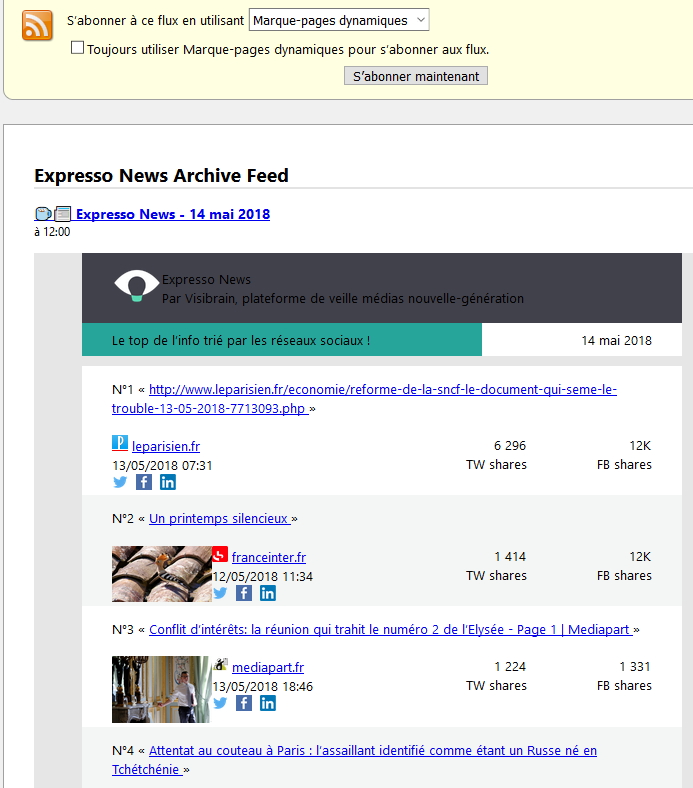
Il ne vous reste plus qu’à ajouter ce flux à votre agrégateur favori.
Conséquences importantes à prendre en compte :
- cette astuce vous permet de ne pas être traqué puisque le lien généré dans le flux vous renvoie vers le contenu d’origine sans étapes intermédiaires.
- une fois le flux récupéré rien ne vous empêche de…vous désinscrire de la newsletter (désolé pour les marketeux…)
- mais en vous désabonnant vous limitez les possibilités de personnalisation déduits éventuellement de vos choix de lecture précédents
Amusez-vous bien 🙂